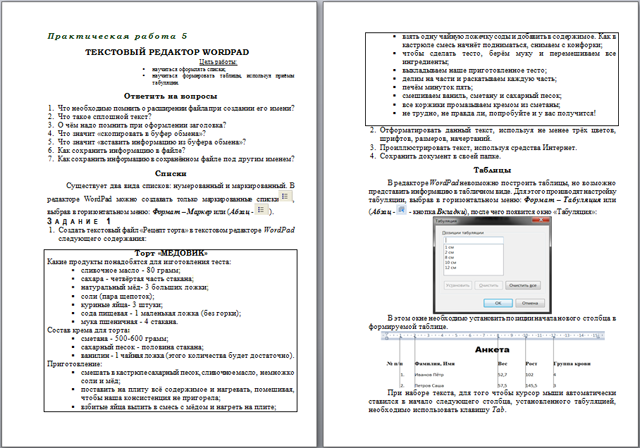Практическая работа
ЗАДАНИЕ 1
1. Откройте текстовый редактор WordPad.
2. Установите маркер отступа первой строки на 1 см.
3. Введите следующий текст:
На
поляне с брусничным настоем стоял медвежонок. Он был один и делал то, что
хотел. А делал медвежонок что-то странное. То вдруг взмахивал головой, а
лапками и носом тыкался в землю. То переваливался через тощий задок и носом
тыкался в землю. Медвежонок явно что-то ловил и никак не мог поймать. Я вдруг
понял: медвежонок ловил свою тень!
4. Сохраните набранный текст под именем Медвежонок.rtf в личной
папке. Для этого:
1. щёлкните
на кнопке Сохранить;
2. в
рабочей области окна Сохранить как найдите и откройте свою личную папку;
3. введите
имя документа Медвежонок в поле Имя файла и щёлкните на кнопке Сохранить.
ЗАДАНИЕ 2
1. В текстовом редакторе WordPad создайте новый документ. Для
этого:
1.
щёлкните на кнопке меню текстового редактора WordPad;
2.
щёлкните на кнопке Создать раскрывшегося меню.
2. Из букв,
образующих слово снегурочка, составьте как можно больше разных
слов. Например: ночка, урок и т. д. Наберите придуманные слова в строку, разделяя
их запятой. (минимум 7 слов, максимально 14)
3. Сохраните результат своей работы в личной папке в документе
Снегурочка.
4. Закройте окно программы WordPad.
Практические задания для 5 класса по работе с текстом в текстовом редакторе WordPad
Скачать:
Предварительный просмотр:
Форматирование текста Текстовый редактор WordPad 5 класс
Задание № 1
- Откройте заготовку Рабочий стол5 классПесенка друзей.rtf.
- Задайте следующие параметры форматирования:
|
№ |
Что форматировать? |
Параметры форматирования |
|
1 |
Название песни |
Georgia, 22 пт, полужирный подчеркнутый курсив, цвет – красный, по центру |
|
2 |
Слова «Куплет» и «Припев» |
Book Antiqua, 18 пт, полужирный, цвет –синий, по левому краю |
|
3 |
Текст куплета |
Times New Roman, 16 пт, курсив, цвет – розовый, по центру |
|
4 |
Текст припева |
Tahoma, 14 пт, подчеркнутый, цвет – зеленый, по правому краю |
- Сохраните в личной папке под именем Песенка_Фамилия.
Задание № 2
- Откройте заготовку Рабочий стол5 классЗагадки.rtf.
- Установите курсор перед текстом и напишите заголовок «Загадки», задав следующие параметры форматирования: Cambria, 48 пт, полужирный подчёркнутый курсив, цвет текста – синий, по центру.
- Добавьте таблицу 2×6 (два столбца, шесть строк).
- С помощью команд Вырезать – Вставить заполните таблицу в шахматном порядке.
|
В воде она живет — |
|
|
Ходит по двору будильник, |
|
|
Мордочка усатая, |
|
|
Вместо хвостика — крючок, |
|
|
С хозяином дружит, |
|
|
С ветки — на тропинку, |
- Для текста загадок задайте параметры: Times New Roman, 20 пт, по центру, цвет для каждой загадки задать свой.
- В пустые ячейки таблицы вставить рисунок (ответ к загадке). Рисунки находятся на рабочем столе в папке 5 класс.
- Сохранить в личной папке под именем Загадки_Фамилия.
По теме: методические разработки, презентации и конспекты
Знакомство с WordPad (4 класс)
Первая практическая работа для учащихся 4 класса в текстововм редакторе WordPad. С помощью данной работы ребята самостоятельно знакомятся с меню редактора и учатся сохранять созданные файлы….
- Мне нравится
Цель работы:
— научиться оформлять списки;
— научиться формировать таблицы, используя приёмы табуляции.
Ответить на вопросы.
1. Что необходимо помнить о расширении файла при создании его имени?
2. Что такое сплошной текст?
3. О чём надо помнить при оформлении заголовка?
4. Что значит «скопировать в буфер обмена»?
5. Что значит «вставить информацию из буфера обмена»?
6. Как сохранить информацию в файле?
7. Как сохранить информацию в сохранённом файле под другим именем?
Списки.
Существует два вида списков: нумерованный и маркированный. В редакторе WordPad можно создавать только маркированные списки , выбрав в горизонтальном меню: Формат – Маркер или (Абзац — ).
Задание 1.
1. Создать текстовый файл «Рецепт торта» в текстовом редакторе WordPad следующего содержания:
Торт «Медовик»
Какие продукты понадобятся для изготовления теста:
— сливочное масло — 80 грамм;
— сахара — четвёртая часть стакана;
— натуральный мёд- 3 больших ложки;
— соли (пара щепоток);
— куриные яйца- 3 штуки;
— сода пищевая — 1 маленькая ложка (без горки);
— мука пшеничная — 4 стакана.
Состав крема для торта:
— сметана — 500-600 грамм;
— сахарный песок — половина стакана;
— ванилин — 1 чайная ложка (этого количества будет достаточно).
Приготовление:
— смешать в кастрюле сахарный песок, сливочное масло, немножко соли и мёд;
— поставить на плиту всё содержимое и нагревать, помешивая, чтобы наша консистенция не пригорела;
— взбитые яйца вылить в смесь с мёдом и нагреть на плите;
— взять одну чайную ложечку соды и добавить в содержимое. Как в кастрюле смесь начнёт подниматься, снимаем с конфорки;
— чтобы сделать тесто, берём муку и перемешиваем все ингредиенты;
— выкладываем наше приготовленное тесто;
— делим на части и раскатываем каждую часть;
— печём минуток пять;
— смешиваем ваниль, сметану и сахарный песок;
— все коржики промазываем кремом из сметаны;
— не трудно, не правда ли, попробуйте и у вас получится!
Весь материал — в документе.
Практическая работа №4. Текстовый редактор «WordPad».
Задание 1.
Наберите следующий текст:
1. На
свете старушка
2. Спокойно
жила, 3. Сухарики ела, 4. И кофе пила.
5.
И был у старушки
6.
Породистый пес,
7.
Косматые уши
8.
И стриженый нос.
(С. Маршак)
Задайте для строк
автоматический нумерованный список. Произвольным образом измените тип шрифта,
начертание и цвет для каждой строки.
Задание 2.
Наберите текст, отформатировав его по образцу:
Фирма «КОМПЬЮТЕРНАЯ СТРАНА»
У нас огромный выбор компьютерной техники!
Наша фирма предлагает весь спектр услуг!
Ждём вас!
Тел.: 525-144-650 Игровая,
256
Задание 3.
Наберите
стихотворение. Задайте с помощью линейки отступ 5 см. Каждое слово, означающее
цвет, окрасьте в соответствующий цвет:
Три цвета есть у светофора, Они понятны для шофера:
Красный свет – проезда нет. Желтый – будь готов к
пути, А зеленый цвет – кати!
Мой веселый, звонкий мяч. Ты куда помчался вскачь?
Желтый, красный, голубой, Не угнаться за тобой!
Задание 4.
Наберите текст.
Задайте с помощью линейки отступ 4 см. Лишнее слово выделите начертанием курсив,
оранжевым цветом:
Матроскин, Шарик, Дядя Федор,
Сиропчик.
Гунька, Печкин, Пончик, Незнайка, Пилюлькин.
Мальвина, Буратино, Врунгель,
Артемон.
Практическая работа создана, чтобы проверить умения учащихся в WordPad.
Вы уже знаете о суперспособностях современного учителя?
Тратить минимум сил на подготовку и проведение уроков.
Быстро и объективно проверять знания учащихся.
Сделать изучение нового материала максимально понятным.
Избавить себя от подбора заданий и их проверки после уроков.
Наладить дисциплину на своих уроках.
Получить возможность работать творчески.
Просмотр содержимого документа
«Практическая работа на тему «Cоздание списков в WordPad. Создание календаря в WordPad»»
Самостоятельная практическая работа. (3класс)
Задание 1. Создание списков.
Откройте программу Wordpad . Создайте 2 списка: 1- маркированный список, 2 – нумерованный список.
|
Времена года:
Дни недели:
|
Сохраните документ под названием: ФамилияПроверочная1.
Задание 2. Создание таблицы.
Создайте новый документ в WordPad. С помощью кнопки Tab создайте календарь на февраль 2016 года.
|
Февраль
|
Сохраните документ под названием: ФамилияПроверочная2.